批量运营短视频矩阵方法
2023年同行不会告诉你的短视频爆单矩阵玩法,你知道吗#线上获客 #老板思维#企业#商业思维#商业模式
大家好,下面的话我们继续给大家讲一下视频消重的基本方法,然后我们先要去认识一下视频,然后才知道怎么去操作这个项目。比如说我们现在制作好的这个视频的话,它有音频,还有就是画面,还有就是这主要是这两部分,一个是音频,一个画面这两部分。那我们先去了解一下什么是真,然后并且了解一下就是每个平台它的一个检测方案是什么样子的。
我们一样的打开剪映,我们把上一节课的素材给删了,然后我这里的话准备好了视频,我们把这个视频打开,那我们把这个就是鼠标,然后拖到这个剪映的轮子上面,剪映的这个滑块条滑到最后可以看到你的一个视频的话,它这里变成了 E F 2F,就是一帧的意思。一帧的意思就是说我们每一个画面,每个画面都是由一帧帧的去完成的。就是比如说这是第一帧,你看这个视频的第一帧和第二帧,其实大家都看不出来,那我们在导出视频的时候,这里有个帧率 30 秒,意思就是一秒钟它有 30 张这样的帧,然后第一帧、第二帧这里的话它要到第 30 帧才是第一秒的一个地方。
然后比如说这里,对吧?这就是一秒钟。那我们眼睛可能就是分面不太,那个我稍微的话给它放大一点,就是稍微给它缩小一点,然后这是20,这是第一秒钟,对吧?这是第一秒钟,你看中间是一个很微小的误差,那平台去看你这个视频的时候,基本上就是这几种,一种是画面,然后怎么去修改这个画面,然后让平台认为不同。
第二个是音频特征,音频的话就是我们这个视频里边,比如我在这里点点右键,然后这里的话可以看到有一个分离音频的话,那我们现在把音频给分离了,然后我们稍微给它放大一点,可以看到下面这个地方,这个有一个坡峰,就是音频这个轨道上面。然后这是我们说话的地方,然后前面是没有说话的地方,而且这里所有的说话的地方的话都是有特征的,可以识别为文本。然后我们所以说我们在进行去制作视频的时候,你会发现你画面里面它为什么提示你有广告等等是什么呢?
其实就是这个音频,音频的话它会生成音频的语音字幕,就是你说的话你好,它会给你它翻译出来就是系统就识别为你好,然后你里面可能说到了微信,然后它系统识别出来就是微信、 QQ 等等一些关键词,或者联系我加我好友,然后等等这样的甚至是你的 QQ 号码,那它都会识别为广告的一部分,然后拿着这一部分的话在它的数据库里边去比对。
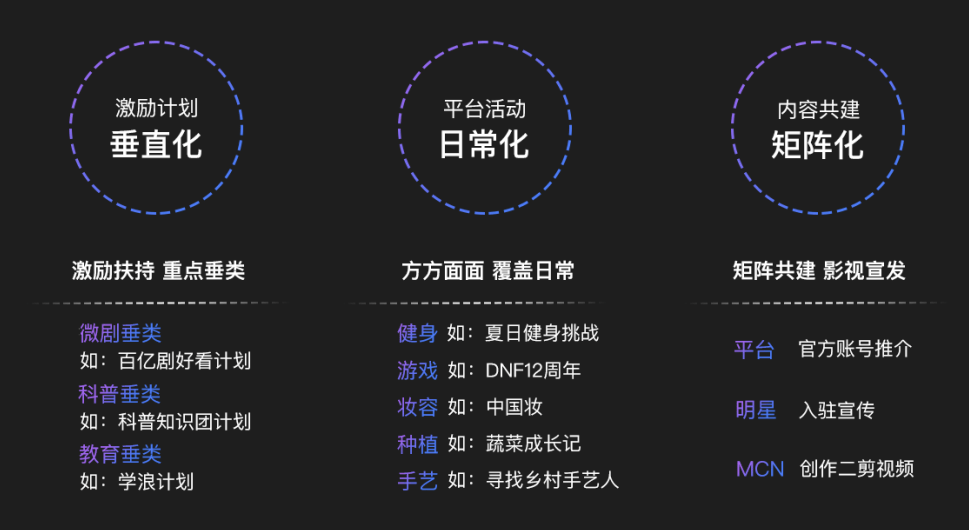
如果比对出来这是你的广告,OK,识别为你这是广告视频,广告视频的话,然后就给你直接删除或者说屏蔽你的内容,那这里面会有一些误杀的地方,然后这误杀的时地方的话你就需要去申诉,申诉完成了之后他就在他的数据库里边稍微可能就会去改一下。那所以说你想把一个视频,然后想做一个原创视频,你发两次、三次甚至很多次的话,就需要比较好的技术或者比较好的方案。我这里的话给大家提供三种方案,一个是缩放裁剪,第二个动态关键帧高级方案。
然后第三个是内容填充缩放裁剪这一块,然后稍微有点效果,但是你发太多次也是不行的。这是一种比较简单的方案,就是说我们比如说这个视频第一次这样发,然后呢你把这个画面裁剪一下,这样比如说放大,适当的放大一下,然后你直接去发,这个是有可能是可以去过的,但是你有很多的一个平台,它其实是综合识别的。什么意思?就是说你这个内容你直接这样粗放什么的,嗯,效果不好,然后因为你音频没变,然后你这个画面的话,你主要的特征还是一样的,所以说这中间的话也不是很好的方案。然后但是我先让大家去学一下它的一个基本的方法,怎么去做的,我给大家教,就给大家教第一个叫做动态关键帧高级方案。
什么意思?既然我们做的视频它都是一帧帧的,就是去实现的,那我们能不能让每一帧它不是就是直接的调节?比如说这个视频,对吧?视频那你直接去缩放一下,这样不行,如果这样不行的情况下,我们能不能给它做成动态的,什么意思?就比如说举个例子,所以我这里就给大家普及一下剪映的一个使用方法,我发现很多人其实并不太会用,什么叫做并不太会用?
我给大家做一个比较简单的一个操作,我们点击视频,在这个视频里面的话,我们就从第一秒就开始,然后找到第一秒之后,我们在这个缩放还有位置等等等,比缩放这里的话,我们稍微给它调一下,我就直接调成101%。然后在这个右侧里边有一个添加关键帧,然后我们勾选一下那在下面的一个不透明度,这个我们就先不改,先给大家教一个基本的功能。
那么完成了这个项目之后,我们把我们的鼠标移动到中间这个位置,移动到中间这个位置,然后我们一样的在这里给它添加一个关键帧,但是这个关键帧缩放比例的话,然后我们直接调成,我这里是给大家去做演示哈,调成 121% 121%。OK,那我们打开这个,我们去预览一下,为了预览效果,我这里的话把这个音频我先静音一下,然后大家看一下这个画面,那这个的话大家其实是无感的一个画面,我告诉你它的一个视频的话,其实真实的它在逐步的一个缩放。然后我们这里的话可能看不太明白,我在这里在调调,在这里调,在这里调,然后添加关键帧的话,我在这里调一个比较大的值,让大家能够快速的看出来效果,对吧?
快速的去看出效果,然后我们看一下这个视频,对吧?你在播放的时候,你会发现它是不是在逐步的放大?是不是在一点点放大,然后直接放大到 200 多,对吧?这个就是叫做关键帧,我们点击这里的话,它就是说在这个点上我给它一个特效,在另外的一个时间节点上我给它另外一个特效,它会在这两个特效之间进行逐步的转变,这个方式叫做动态关键帧的一个处理方案,这种处理方案的话是一个综合的。
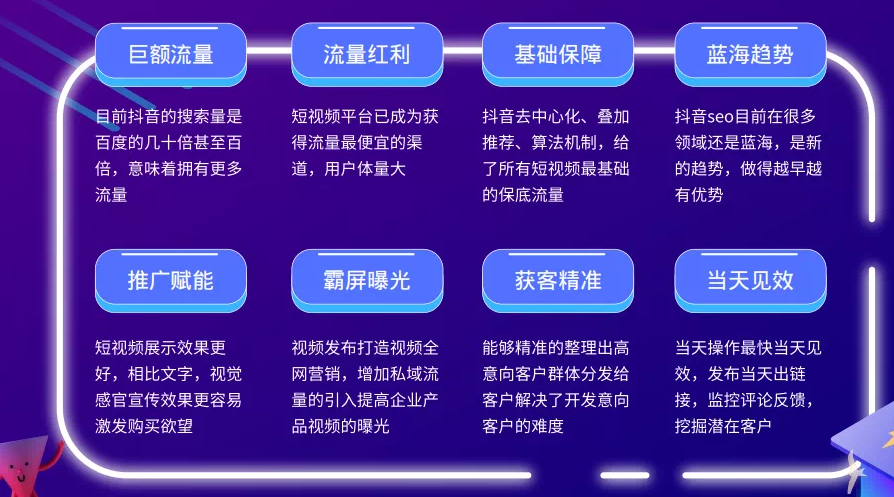
我们点击这里关键帧,这里的话有是有一个小方块的。OK,我们给大家放局部放大一下,你看这里的话,这里是有一个小方块的,然后这里是一个小方块,最开头的地方也有一个小方块,就是它会在这三,你在这地方添加了三个关键帧,它会在这个特效之间进行自动的帮你去做变换。比如说我们刚才这个缩放比例从 100% 到270%,那它就会进行去缩放,然后自动去处理这个东西。
OK,我们了解了关键帧之后,我们直接点击它按 DELETE 键,就键盘上的D、e、 l 键,然后可以直接把它给删除,点击这里也是一样。但是OK,这个关键帧的话是我们需要的。然后所以说我在这里的话就给大家做一个简单的一个操作,我们点击第一个,第一个就是关键帧的这个地方我稍微放大一点,不好点,因为我们是从第一秒开始的,然后可能要放比较大才能去点到这个关键帧上。
OK,这个没关系,我们在后边直接做一个在第二秒的地方,然后做个关键帧,我们选中视频之后这里的位置与大小,然后我们给它全选,全选完了之后它就是 100% 的关键帧,然后我们不用管它,然后在我们的一个视频的前半部分到第 20 秒这个样子,那我们一样的在这里添加关键帧之后,我们稍微给它做一下粗放。
比如说11%,其实我录这个教程的话,给它放大个10%,其实对大家影响其实并不大的,但是保险起见我们就稍微做一下,那完成了这个操作之后,我们可以继续的在这个关键帧上面,比如说第 40 秒中间,然后我们再给它添加一个关键帧。
添加关键帧之后,这个缩放比例的话,我们给它调成100%,就是它放大之后再给它缩小回来,然后这里的一个等米缩放的话,然后还有包括这个位置,这个位置是很重要的,是很关键一个点。当我们把它的关键帧这里这里调成100,我们 108 吧,108,这时候的话我们需要把它的位置,你看这个它的位置是这个样子的,对不对?然后我们把这个任务栏给隐藏掉,往下一点这样一个位置,OK,可不可以的?然后这样的话它的一个位置也会去自动的进行去做变化。
然后我们继续看关键帧上面,然后这就是关键帧的一个基本的操作,那我们在这里一样的继续给它添加一个位置与大小的关键帧,然后那个在这个关键帧上面的话,我们看一下有一个旋转,对吧?假设我们这里给它旋转个几度,旋转个两一度,一度两度,其实看不出来的,然后稍微给大家做一个这样的一度两度的一个旋转的操作都是可以的。
然后这里的话稍微就是歪了一点点,然后我们把它给像这个的话,稍微最好给它做一下放大,就是缩放比例的一个放大一点,然后稍微视频稍微看起来有一点斜,但是其实又不影响观感。我们看这个视频教程,然后它又不影响观感,然后突然间就斜了一点,对不对?这个无所谓的。
那OK,那我们下面的话也是一样,依次类推这个只是位置与大小的关键帧,那你如果是想添加其他类型的关键帧,比如说这里我们做个蒙版,然后美颜美体等等,这样的也是一样的。OK,我们说一下音频的话,这上面音频已经分离之后,我们就点到这个音频上面,然后我这里的话,音频的话我给它还原一下。
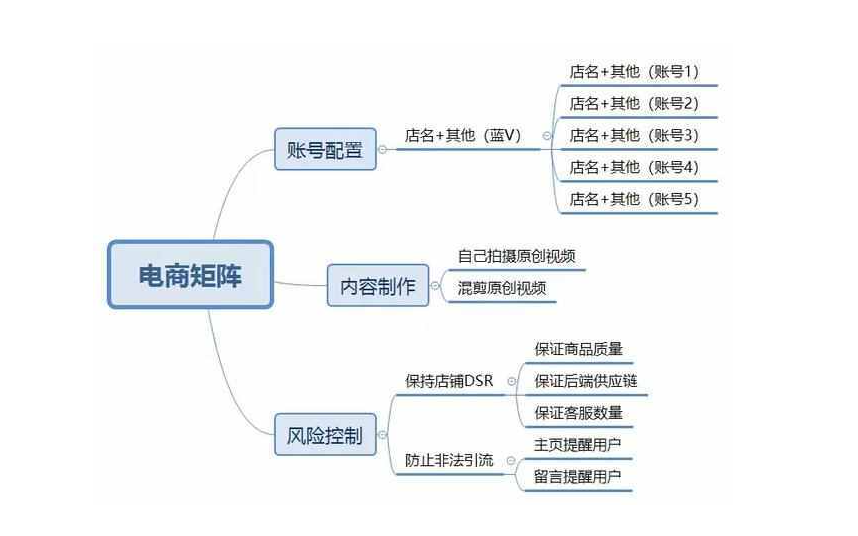
还原音频,然后我直接在这个我们把这个音频给删了,这直接视频轨道里边去做。当然你也可以这样操作,我们刚才的一个音频不是分离了吗?分离音频之后,这个音频我们不变它,然后在这个音频上我们做一些操作也是可以的。然后我们把这个音频轨道的话,可以复制一下粘贴,复制粘贴然后相当于说我们重新做了一个这个音频轨道,然后它还原音频的话,这个两个轨道还是不变的。
然后我们说一下这个音频的高级操作,那我们点击它音频的一个渐变,包括它的一个音量的调节的话,也是可以使用关键帧的,比如说在开始开头的时候,然后你可以稍微把音量的话稍微给调节一下,比如说我在这里这上面有显示时间的,对吧?然后我们显在第四秒的时候,然后我们把它的分配这里添加个关键帧,然后在这里的分配我们给它加 5 分配,然后这是它的一个音量,然后里边可以给它加一下降噪,然后还有一个声道配置都是可以的。
OK,我们不管它就加这两个,加好了之后话,我们在这个一分钟的时候的话,可以或者说我们直接放到后边,放到最后,对吧?最后的话,然后我们这个分配在这里添加关键帧,分配的话给它设置成 15 或者 20 都可以,其实用户已经习惯了,在这个过程中间已经习惯了,就是他听着感觉声音越来越大,越来越大这样的,但是你猛然间加很大可能不适应,但是慢慢的加很大的话是 OK 的。嗯,那,那这样的话我们就通过它的一个操作,这种操作包括我们加动画,加调节一些效果等等。
这样的你看一下这里,这里的话就是颜色的一个关键帧的变化,那我们通过它的一个色差的调节,在基础里边我们看一下有色彩对不对?色彩色温调节,然后我们在这里的话勾选一下关键帧,这里的话就是所有的都创建一个关键帧,这是基础的操作。然后我们在这里比如说调色调到这里的话,然后我们一样的在调节基础这里面,然后我们在这里点击这里的一个关键帧,对吧?
点击关键帧之后,比如说我们对它的色温,然后还有色调,然后饱和度等等这样的进行调节,把亮度稍微加大一点,然后降低一下对比度,对不对?然后高光等等一些操作。特别是因为我这个教程的话,是视频教程看不出来,你们出那个人像的时候,出来人像的时候,你们就可以看出来,包括锐化等等这样的。
那它的一个效果的话是逐步的进行去做变化的,对于用户的观感来说是没有作用的,就是用户看着其实差不多就感觉稍微变了一点点,但是影响不大这个样子,那这样的话就OK,那你调好了这样的一个关键帧的数据的话,你最好就是保存预示,然后保存为预设,你后边在使用的时候直接就可以使用这个预设了。
然后后面会给大家去讲哈,然后那我们把这个做好了之后,然后一样的下个地方还可以去调节,我建议大家你既然调调了色彩什么的,然后你最好还给它调回去啊,都 OK 的,这就是关键帧的一个操作,大家懂没有?就是你想在哪调就点到这里,然后我们勾选一下关键帧按钮就可以了,后边这个也可以单个也可以像这样的全选按钮,然后在这里去设置,它会自动的帮我们去跑。
OK,这个第一次可能大家不太了解,但是你做多了之后你就会发现它是一个非常奇妙的功能,然后它还有很多高级的功能,我后面再给大家详细的去讲,可以做出来非常炫的动画效果,甚至说你一个视频可以玩出很多的花样。OK,我们这个视频的话就给大家讲这么多,后面大家如果遇到一些问题的话,直接可以去联系我们,然后我们后面会给大家把这一套课程给大家实操一下,就是怎么去运作这样的,因为我们开发的非常非常多,然后但是很多用户可能不知道像这些上传软件怎么去使用,有没有什么关联的项目可能不太会玩。
然后所以说,噢,我就抽出点时间给大家讲一下,包括前面这些什么卡点,包括像软件的使用功能,然后比如说商品制作,他应该怎么去做?怎么去带货,怎么去做这个商品他还在这个环节里面会遇到哪些问题?这些问题如何去解决?然后呢?怎么去获取利润等等这样的,所以说我就围绕着项目加上软件,加上课程,软件课程这样的,然后结合在一块给大家详细的讲一下这个项目的玩儿法。OK,我们下个课程继续。
本文由:百收网络公司编辑,喜欢点上面头像关注,请勿转载
微信
手机